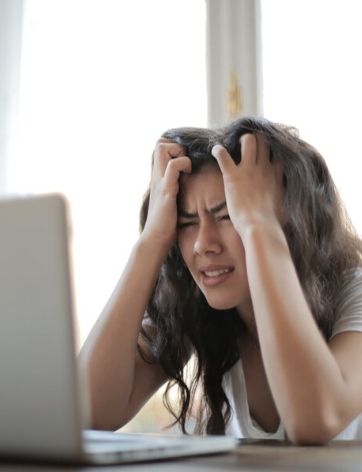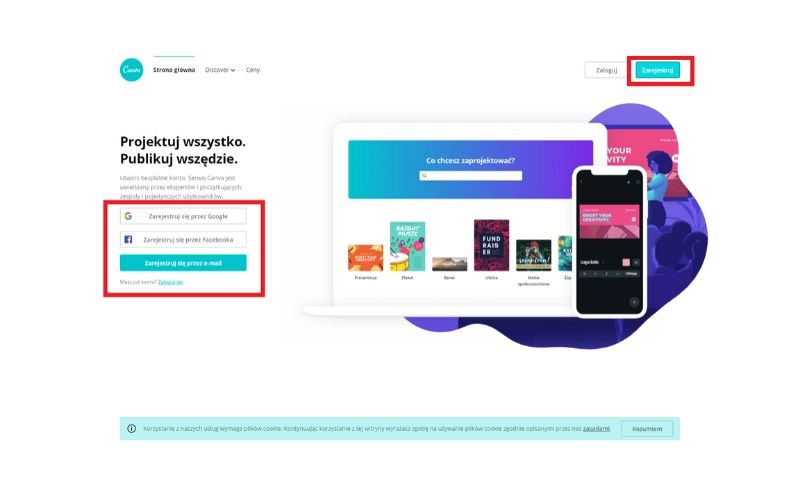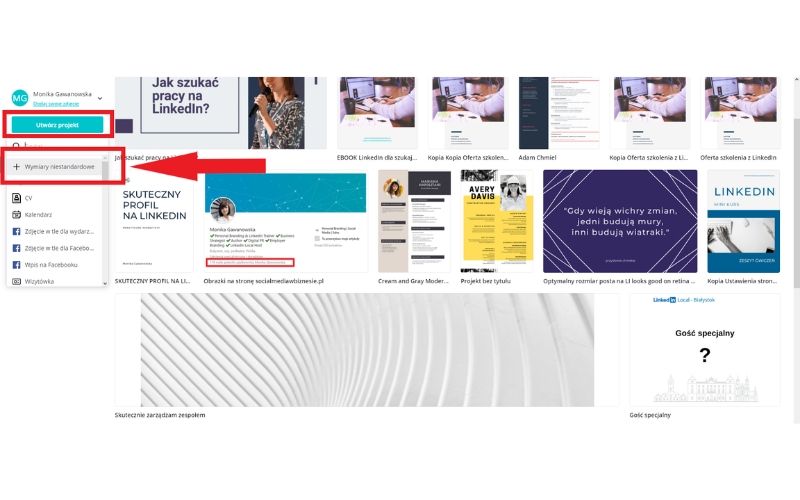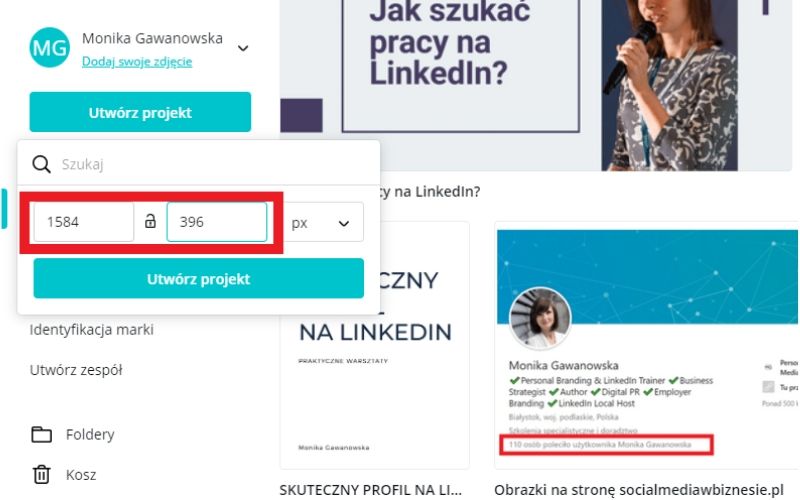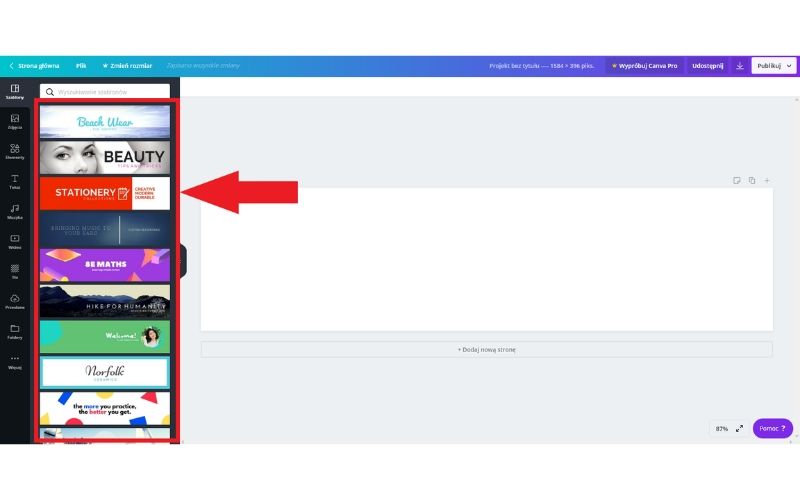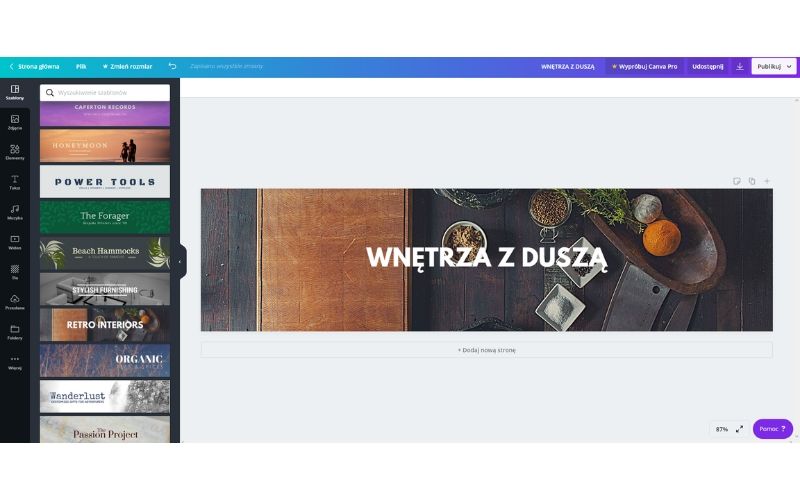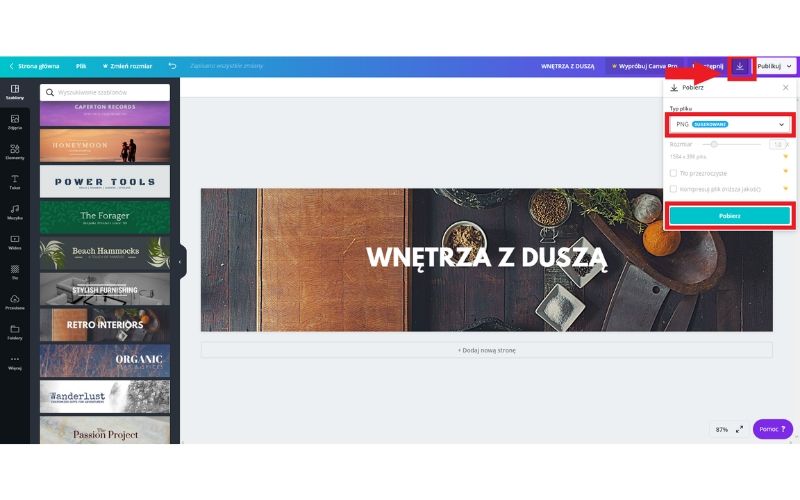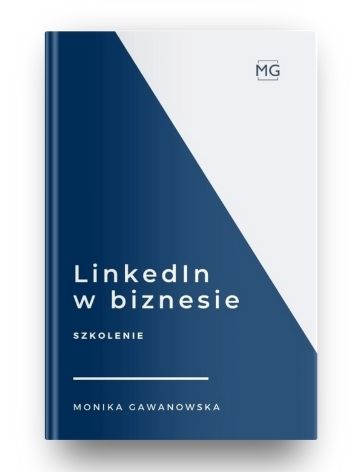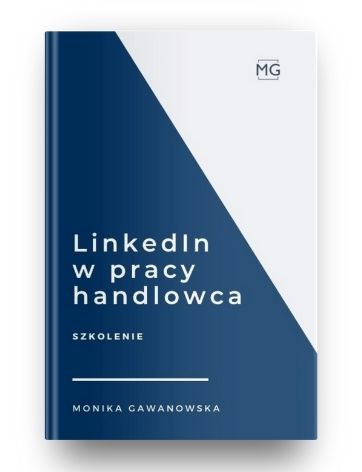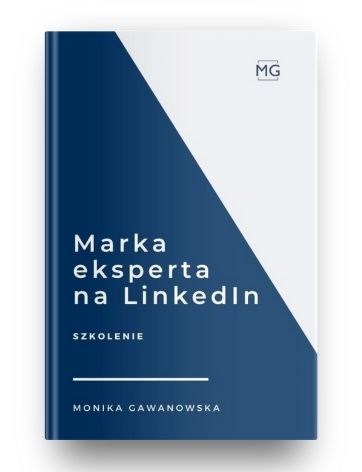Jak zrobić zdjęcie w tle na LinkedIn w programie Canva?
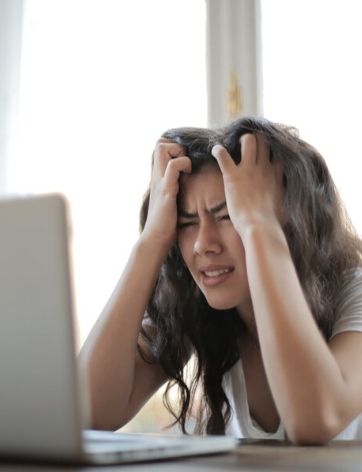
Canva to intuicyjny i prosty w obsłudze program do tworzenia różnorodnych grafik. Już w wersji bezpłatnej daje wiele możliwości. Szybko i wygodnie przygotujesz tu grafiki do mediów społecznościowych, które dodasz np. na Facebooku. Jeśli w przestrzeni internetu dzielisz się wiedzą, to za pomocą Canvy stworzysz przeróżne materiały marketingowe, broszury, e-booki, ulotki i infografiki.
Co ważne, nie musisz mieć żadnej wiedzy ani żadnych szczególnych umiejętności, a nawet wyczucia estetycznego – Canva pozwala ci wybrać jeden z wielu eleganckich szablonów, do których tylko wstawisz tekst i ewentualnie zmienisz kolory. Gotowy projekt możesz pobrać i zapisać w komputerze albo udostępnić do wglądu innej osobie.
To niezwykle przydatne narzędzie dla osób z niewielką wiedzą o projektowaniu graficznym, które jednak wymagają wysokiej jakości i dbają o identyfikację wizualną. To świetne i ekonomiczne rozwiązanie dla przedsiębiorców, którzy mają czas na samodzielne wykonywanie grafik, dla specjalistów od mediów społecznościowych, którzy dodają dziesiątki postów dziennie i potrzebują projektów, które przykują uwagę odbiorcy, dla rekruterów, którzy chcą w elegancki sposób zaprezentować ofertę pracy i dla poszukujących pracy, którzy chcą odświeżyć swoje CV (tu znajdziesz instrukcję, jak przygotować i napisać CV w programie Canva).
Jak się zarejestrować w programie Canva?
Założenie konta w programie Canva jest jeszcze prostsze niż jego obsługa i zajmie ci dosłownie kilkanaście sekund. Wystarczy, że podasz swoje imię i nazwisko oraz adres e-mail w miejscu wskazanym na grafice, by już za chwilę móc korzystać z ogromnych możliwości tego edytora graficznego.
Rejestracja w Canvie może być jeszcze prostsza, jeśli zalogujesz się przez Gmaila lub Facebooka. Dostęp do programu masz w przeglądarce oraz na urządzeniu mobilnym. To bardzo wygodne, bo możesz edytować swoje projekty również na smartfonie w dowolnym miejscu na ziemi z dostępem do internetu.
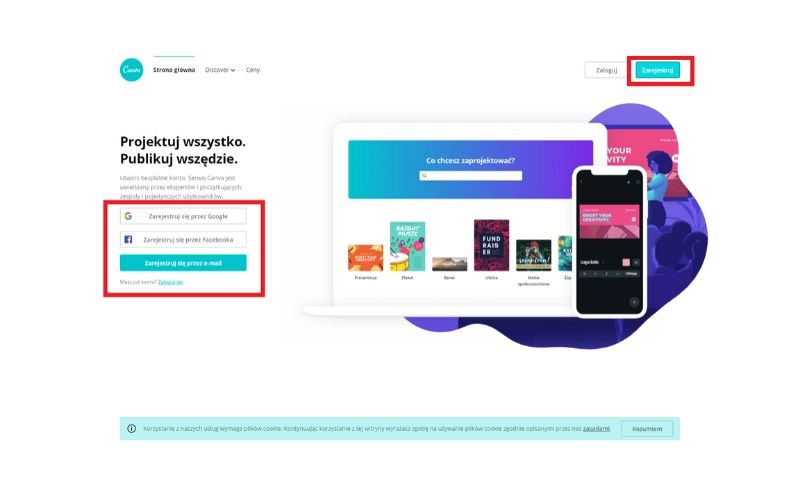
Zdjęcie w tle na LinkedIn w programie Canva - to proste!
Canva zawiera w sobie wiele zdefiniowanych rozmiarów grafik, z których wystarczy wybrać kategorię, która nas interesuje, np. CV, e-book, prezentacja, baner, kalendarz, wizytówka, logo, ulotka, plakat itp. Nie szukaj tu jednak grafik dopasowanych do portalu LinkedIn. Rozmiar zdjęcia w tle należy podać samodzielnie, wybierając opcję „Wymiary niestandardowe”.
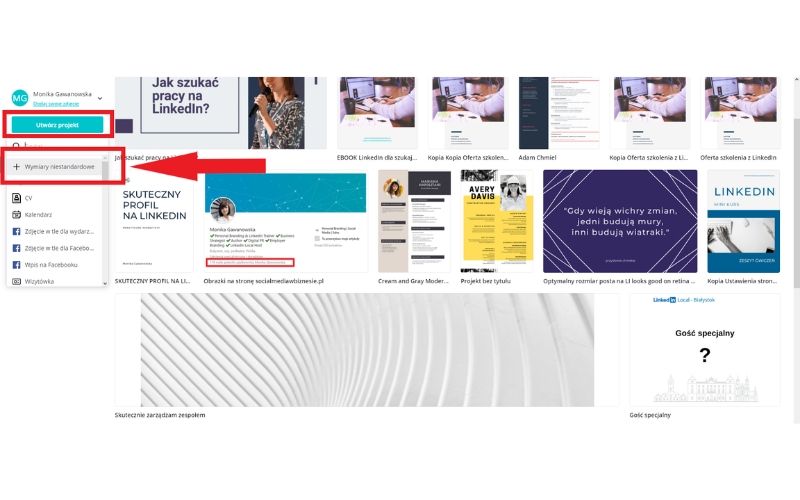
W polu, które pojawi się po kliknięciu, podajemy wymagane wymiary, czyli 1584 x 396 px. Zatwierdzamy, klikając „Utwórz projekt” i przechodzimy do miejsca, w którym wybierzemy szablon oraz zrobimy profesjonalne zdjęcie w tle na LinkedIn.
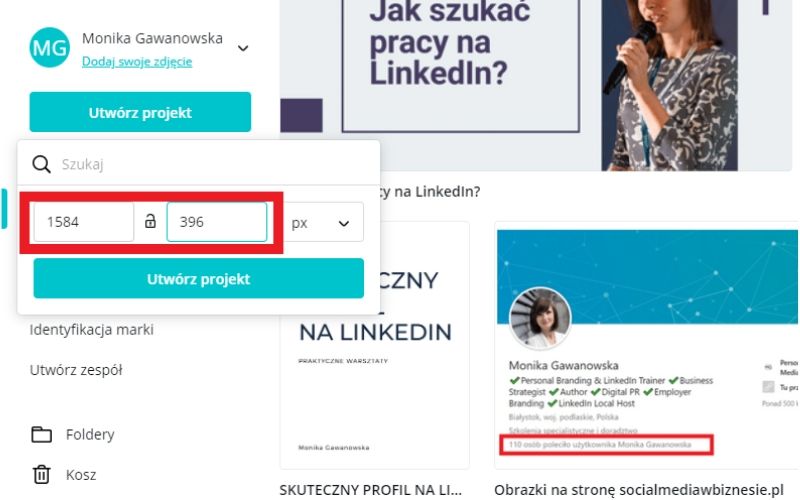
Jak wybrać odpowiedni szablon zdjęcia w tle w programie Canva?
Mimo że podałeś wymiary niestandardowe grafiki, to w odpowiedzi i tak dostaniesz mnóstwo szablonów do wyboru. Będą przeróżne! Z doświadczenia wiem, że możesz chcieć wypróbować je wszystkie, ale przecież nie o to w tym chodzi.
Z Canvy korzystasz po to, żeby w ekonomiczny sposób przygotować spójne wizualnie grafiki do mediów społecznościowych czy na strony internetowe lub w innych celach marketingowych. Idea jest taka, by zrobić to minimalnym wysiłkiem i z maksymalną satysfakcją z osiągniętego efektu.
Aby tak było, potrzebujesz identyfikacji wizualnej twojej marki (marki osobistej lub marki firmy). Dobrze by było, gdybyś ustalił kilka kolorów, którymi będziesz się posługiwał w grafikach, 2-3 czcionki. To absolutna podstawa, która zdecydowanie ułatwi ci pracę. Dzięki temu po wybraniu szablonu, który najbardziej ci odpowiada, szybko zmienisz czcionkę oraz kolory.
Jak wybrać szablon zdjęcia w tle w programie Canva?
W lewym panelu bocznym powinieneś zobaczyć zbiór szablonów. Wystarczy, że je przejrzysz i wybierzesz odpowiedni.
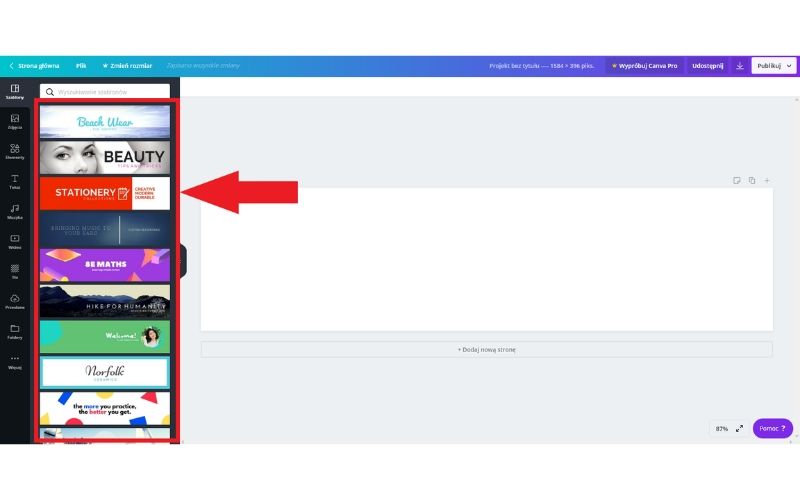
Szablon wybierasz poprzez kliknięcie. Wtedy przenosi się on do okna edycji, jak na poniższym przykładzie. Świetnie! Jeszcze tylko chwila dzieli cię przed ukończeniem zdjęcia w tle na LinkedIn w programie Canva.
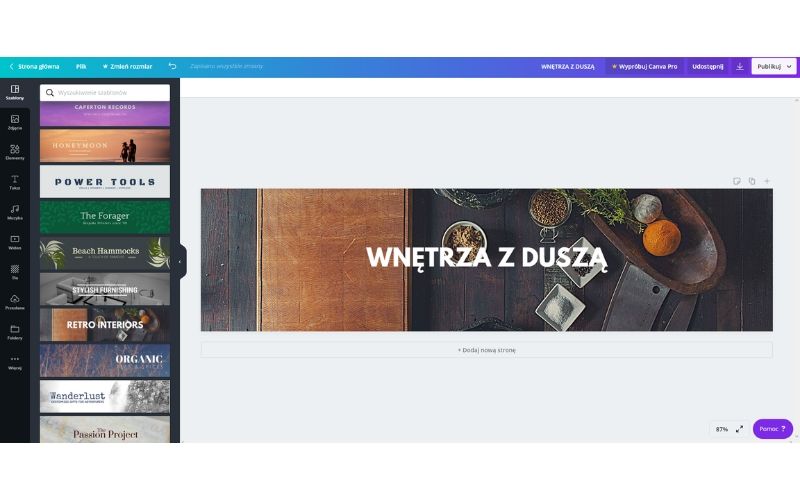
Korzystając z lewego panelu bocznego, możesz w swojej grafice dodać pola tekstowe, umieścić przesłane uprzednio zdjęcia lub dodać inne elementy, np. ramki, kształty, linie, strzałki itp.
Jak pobrać gotowe zdjęcie w tle na LinkedIn?
Aby wstawić przygotowane w Canvie zdjęcie w tle na LinkedIn, należy je pobrać. To bardzo proste i myślę, że kilka wskazówek wystarczy, żebyś nie miał z tym żadnego kłopotu.
W oknie edycji znajdź w prawym górnym rogu przycisk ze strzałką skierowaną w dół (zaznaczyłam go czerwonym kolorem na poniższej grafice).
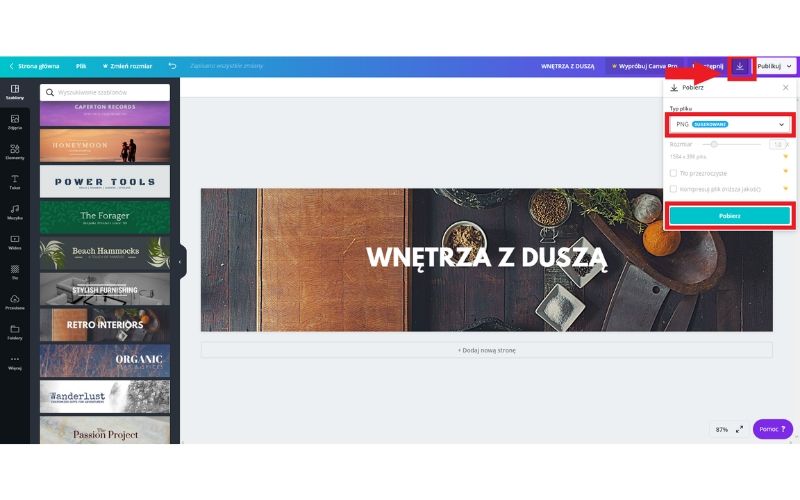
Następnie wybierz odpowiedni format (.png lub .jpg) i zatwierdź, klikając przycisk „Pobierz”. Pobieranie powinno rozpocząć się automatycznie. Po zapisaniu zdjęcia w tle na LinkedIn na dysku wystarczy już tylko przejść do edycji profilu i dodać je.
Jak zrobić zdjęcie w tle na LinkedIn? - podsumowanie
Jak widzisz, wykonanie eleganckiego i profesjonalnego zdjęcia w tle na LinkedIn w programie Canva jest proste i bardzo wygodne. Podajesz odpowiedni rozmiar, wybierasz szablon, który następnie edytujesz, a gotowy plik pobierasz i dodajesz w swoim profilu na LinkedIn.
W zależności od celu, który chcesz osiągnąć oraz od tego, czym się zajmujesz, zdjęcia w tle na LinkedIn mogą być przeróżne. Może to być grafika przedstawiająca siedzibę firmy z jej logo, eleganckie tło z tekstem informującym o usługach, produkcie lub z adresem strony www. Na zdjęcie w tle może też pasować dobra fotografia z wystąpienia podczas konferencji lub ze spotkania.
Jeśli nie masz pewności, czy grafika, którą wybrałeś, jest ok, dołącz do grupy LinkedIn w biznesie, którą prowadzę. Możesz się w niej podzielić swoimi wątpliwościami oraz zadawać pytania.